Enviar difusión
Aprenda a enviar de forma rápida y sencilla una difusión masiva o segmentada
Creando una nueva difusión
Paso 1: Navegue a Módulo de difusiones En el menú de navegación lateral, seleccione el módulo Difusiones.
Paso 2: Agregar difusión Una vez dentro del módulo de difusiones haga clic en el botón Agregar difusión.
Paso 3: Crear difusión Introduzca el nombre de la difusión y las etiquetas (opcionales) y haga clic en el botón Crear.
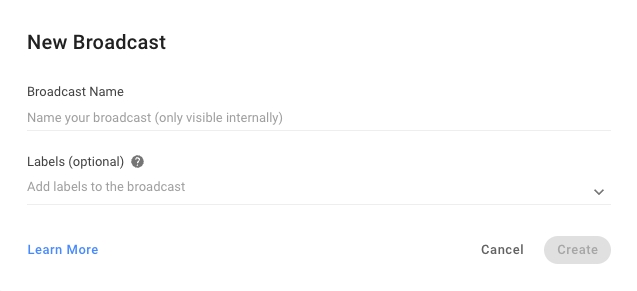
Paso 3: Constructor de difusiones Un nuevo borrador de difusión será creado y y el constructor de difusiones se abrirá al instante.
Configurando una difusión
Paso 4: Seleccionar segmento Seleccione un segmento para dirigirse a grupos específicos para sus difusiones haciendo clic en el menú desplegable:
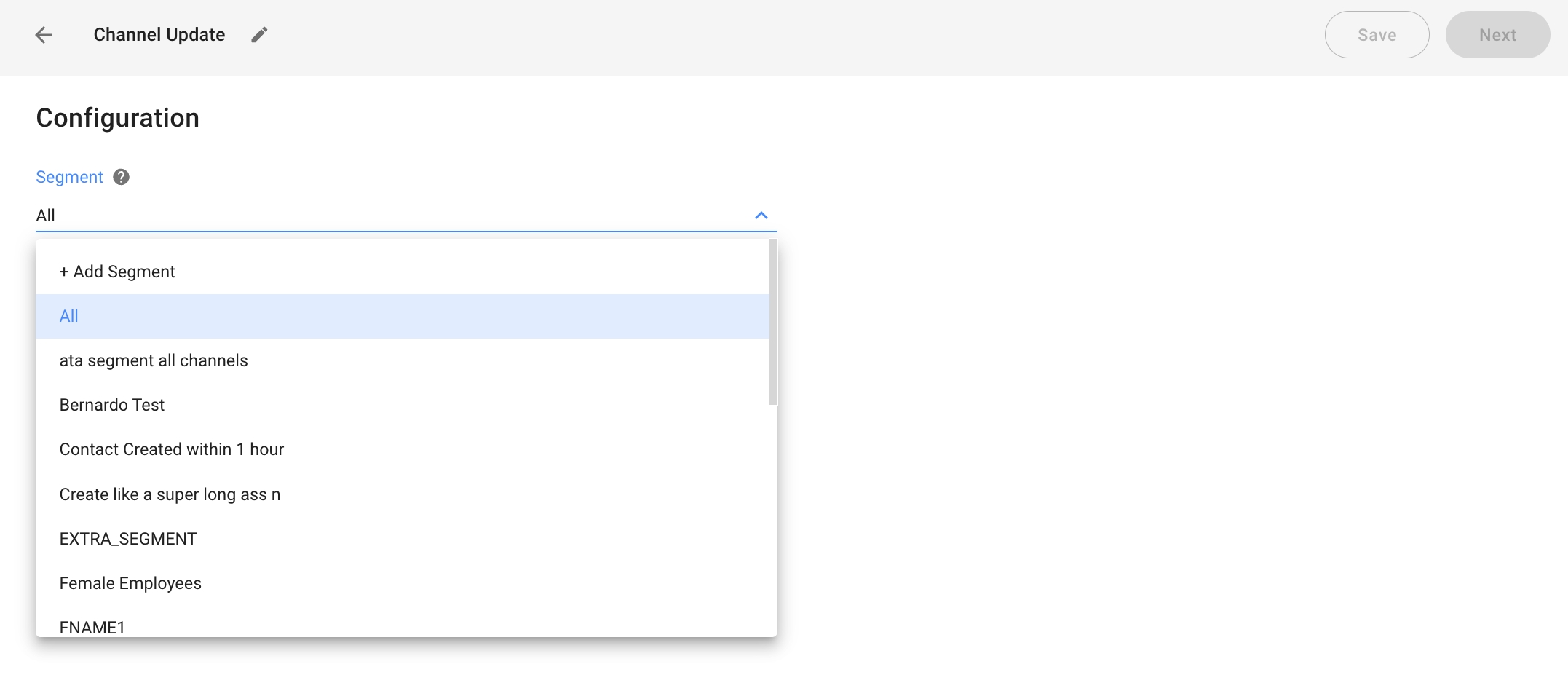
Para utilizar un segmento existente, seleccione el segmento.
Para crear un segmento:
Haga clic en el menú desplegable > Haga clic en + Agregar segmento.
Ingrese un nombre para su nuevo segmento> Haga clic en Guardar.
Filtra tu segmento agregando condiciones o grupos. Utilice los campos Categoría y Operador según sus criterios. Los contactos que cumplan con los criterios aparecerán en la lista de contactos.
Haga clic en Actualizar segmento para guardarlo.
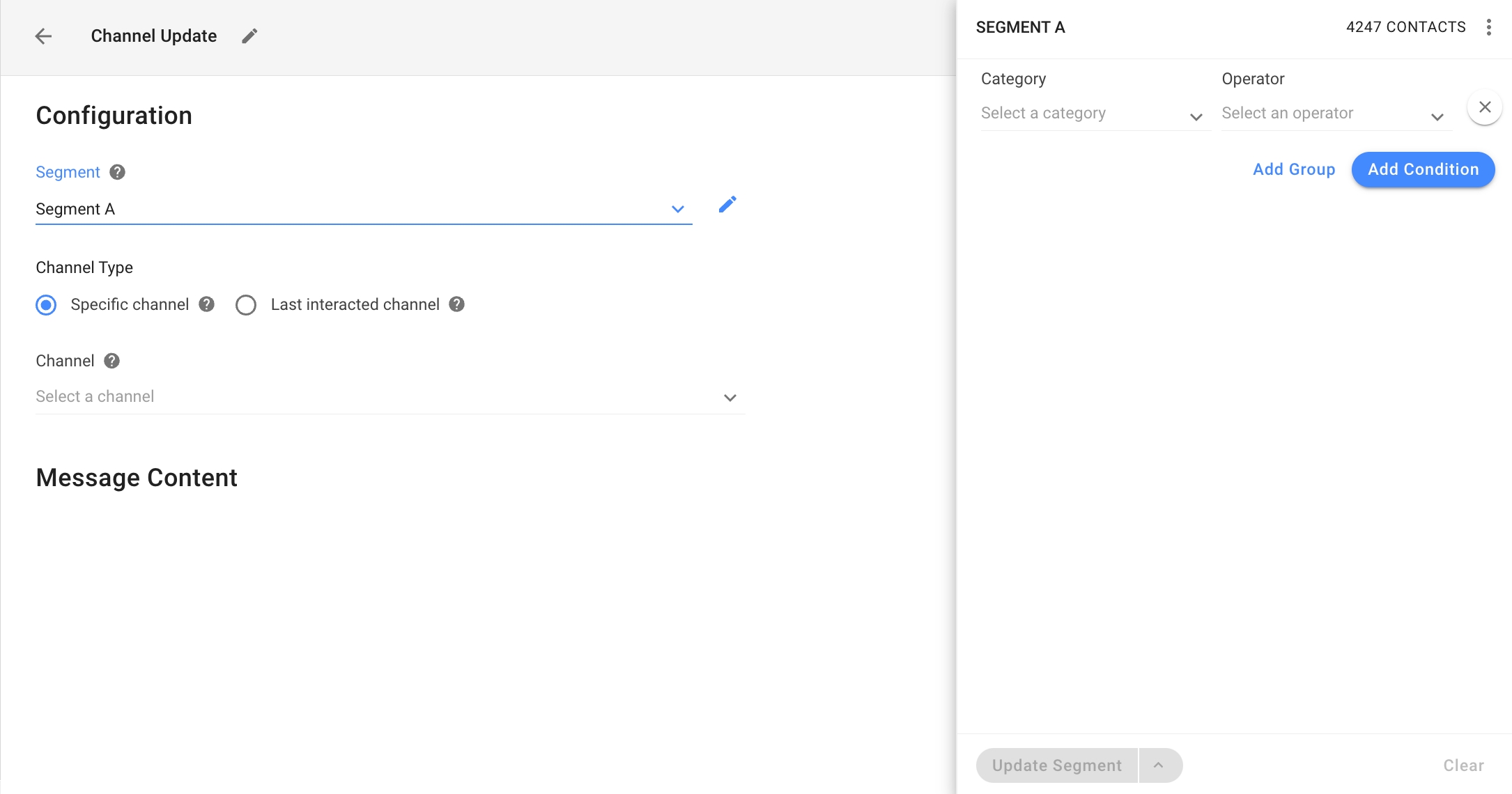
Paso 5: Seleccionar canal Seleccione un tipo de canal y un canal para enviar su difusión:
Canal Específico: Esto le permite enviar la difusión a los contactos en ese canal. Cualquier contacto en su segmento seleccionado sin ese canal será excluido de la comunicación.
Último canal interactuado: Esto permite enviar la difusión al Último Canal Interactuado de los contactos con la plataforma.
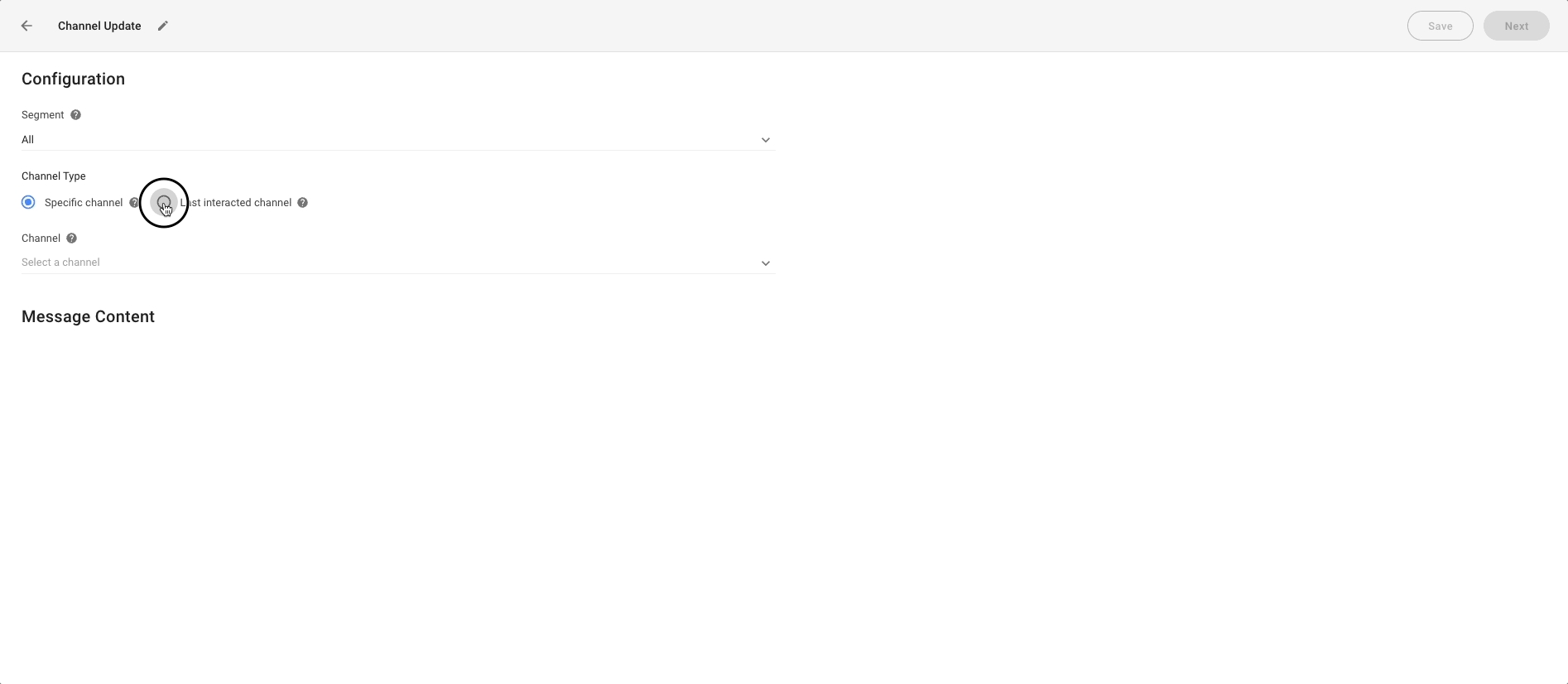
Paso 6: Configurar contenido Configure los mensajes y contenidos de los mismos.
Enviar una difusión a un canal específico
El contenido que deseas transmitir deberás agregarlo en base a los requerimientos del Canal elegido.
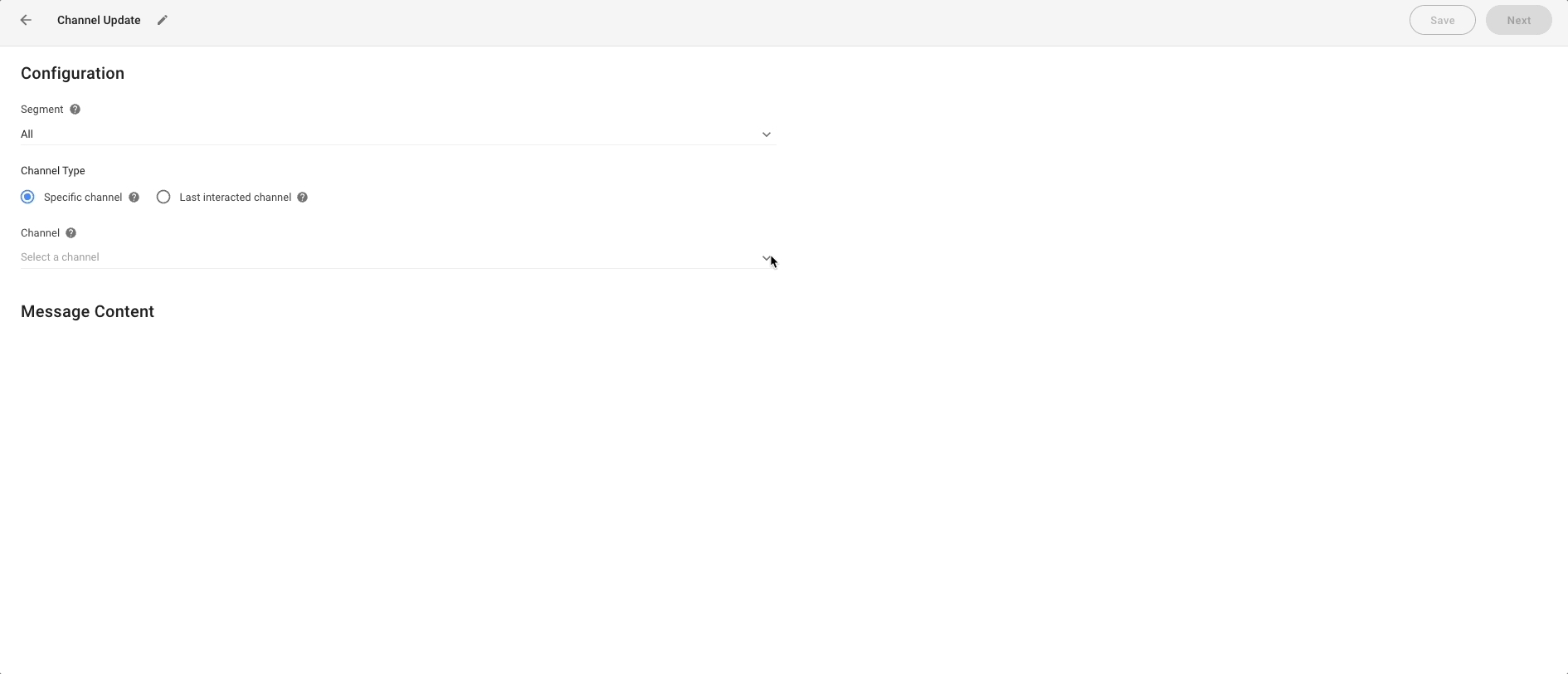
Enviar una difusión al último canal interactuado
Debe definir el contenido del mensaje para cada canal, ya que cada canal tiene sus propias limitaciones para el contenido de la difusión.
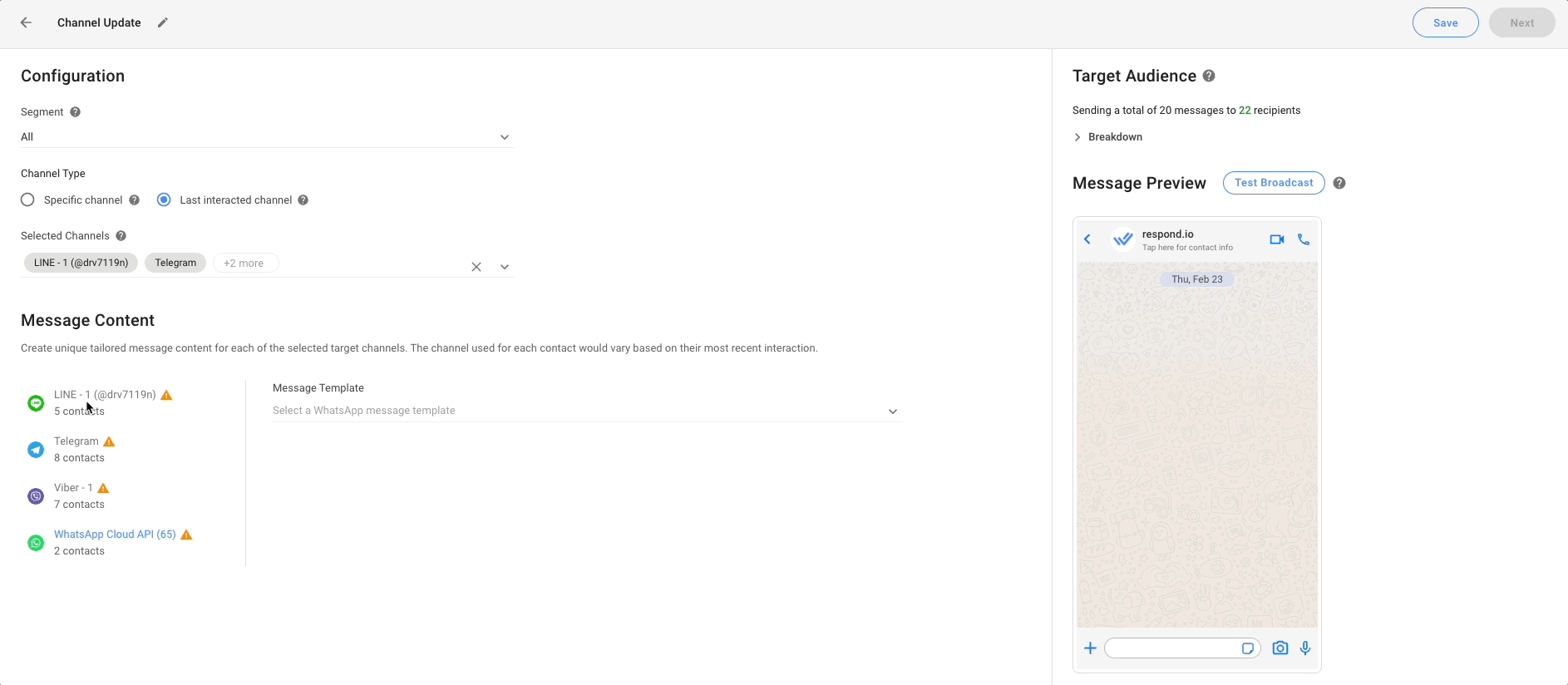
De forma predeterminada, todos los canales compatibles con difusiones se seleccionarán en la sección Canales seleccionados. Si desea excluir ciertos canales de la transmisión, simplemente anule su selección de la lista. Deseleccionar un canal significa que los contactos asociados con él no recibirán el mensaje de difusión.
Vista previa y envío de una difusión de prueba
Paso 7: Vista previa Obtenga una vista previa de sus mensajes en la sección Vista previa del mensaje antes de enviarlos.
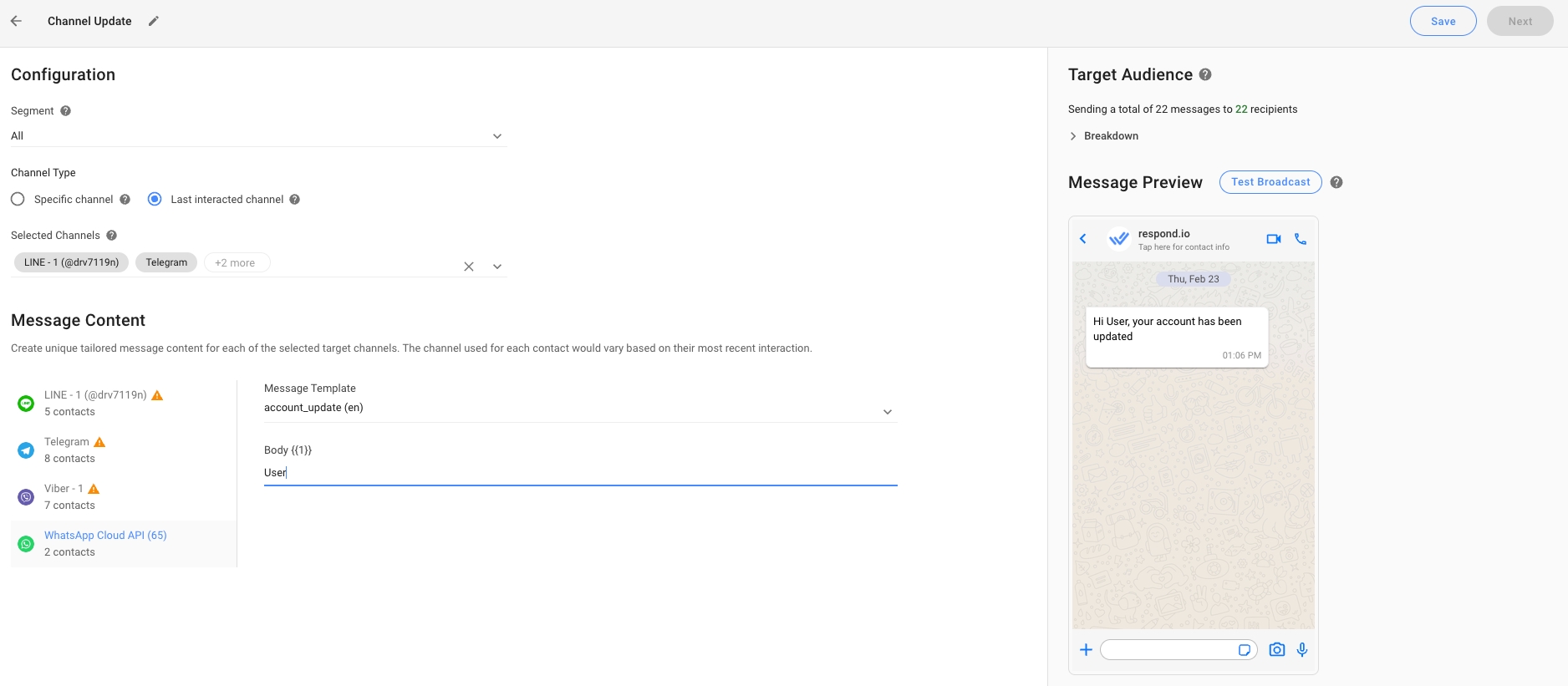
Paso 8: Enviar difusión de prueba Envíe una difusión de prueba antes de enviar la comunicación final. Comprueba cómo aparecerá tu contenido para tus contactos. Busque un contacto por nombre o número de teléfono para recibir el contenido de la difusión de prueba. Puedes buscar un contacto siempre que tenga el canal disponible.
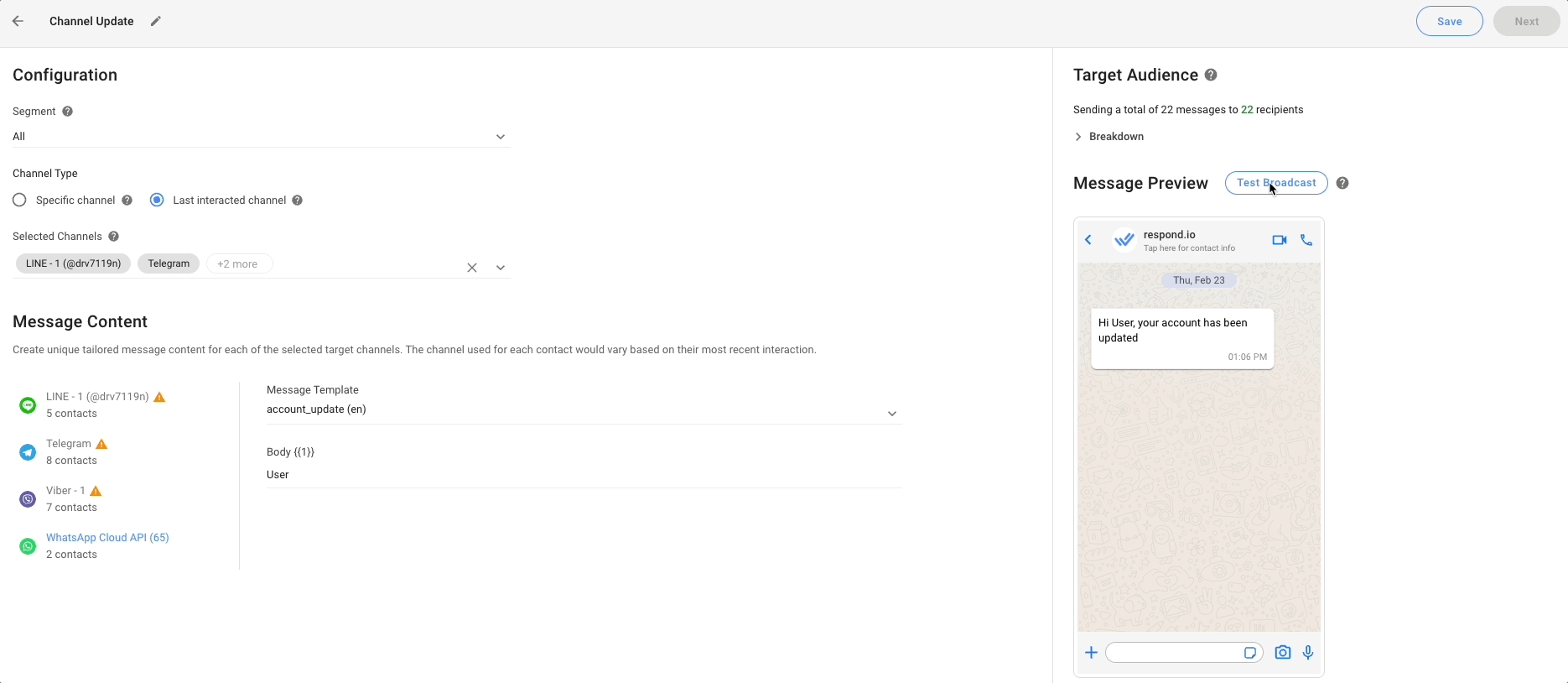
Verificar el público objetivo de una difusión
Paso 9: Verificar audiencia Verifique el público objetivo para ver el desglose de la cantidad de mensajes que se envían y la cantidad de destinatarios que recibirán la difusión.

Desgloses del público objetivo para diferentes canales
Facebook, LINE, Viber, Telegram y Twitter
Aquí están los detalles del desglose del público objetivo para Facebook, Line, Viber, Telegram y Twitter.
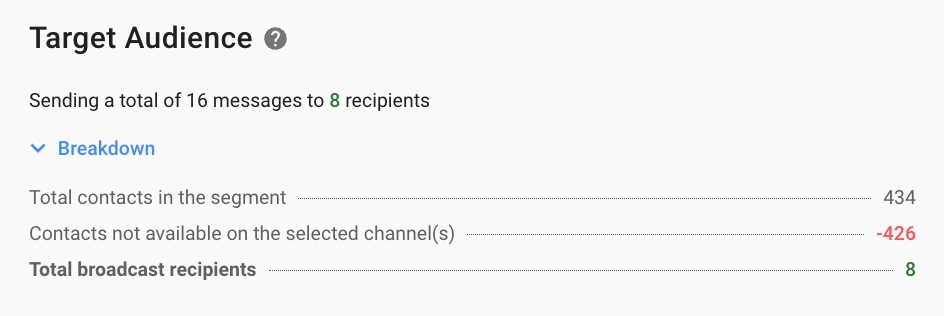
Contactos totales en el segmento
La cantidad de contactos que se encuentran actualmente en el segmento seleccionado.
Contactos no disponibles en los canales seleccionados
La cantidad de contactos en el segmento seleccionado que no tienen el canal seleccionado.
Destinatarios totales de difusión
El número total de contactos a los que se enviará esta difusión. Total de destinatarios de difusión = Total de contactos en el segmento - Contactos no disponibles en los canales seleccionados
WhatsApp, SMS y Canal Personalizado
Check activado: Enviar mensaje solo a contactos que hayan interactuado previamente con este canal. Cuando esta opción está habilitada, la difusión enviará mensajes a los contactos que hayan interactuado en el canal seleccionado.
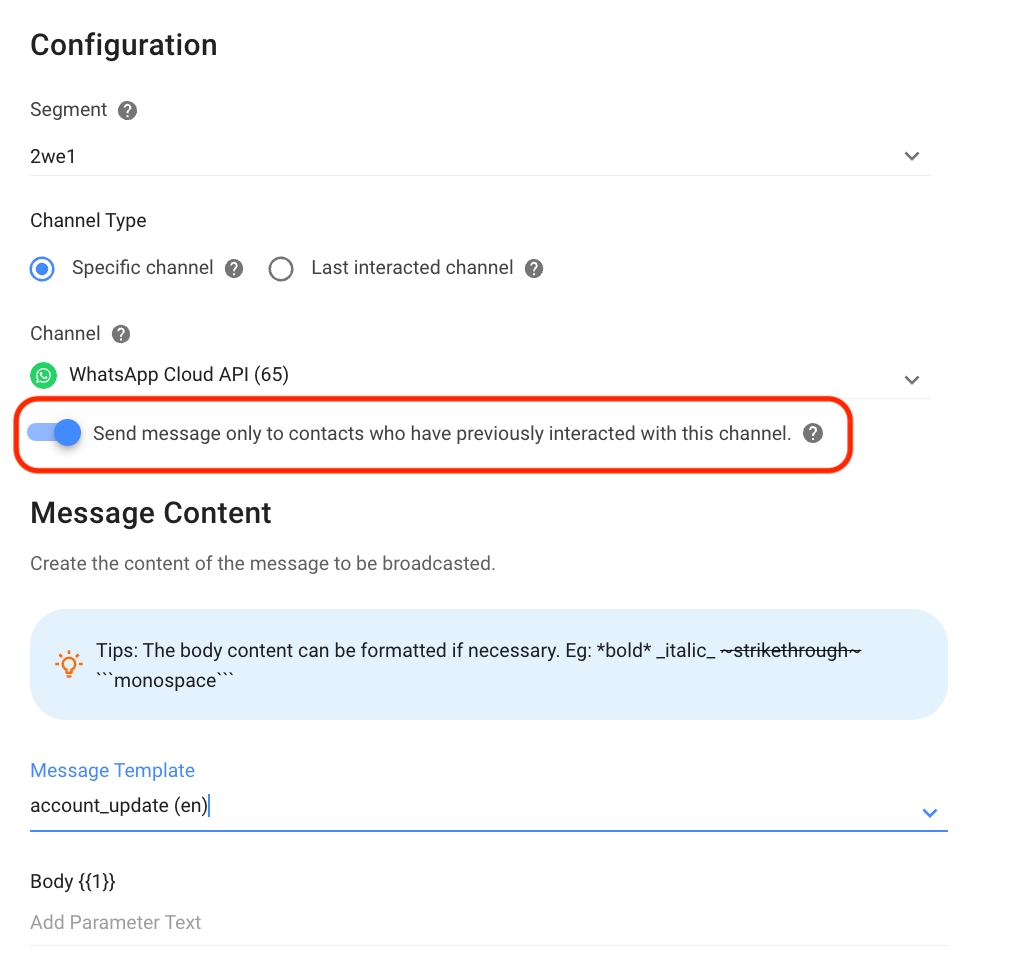
Estos son los detalles que se muestran en el desglose del público objetivo para WhatsApp, SMS y Canal personalizado cuando la opción está activada.
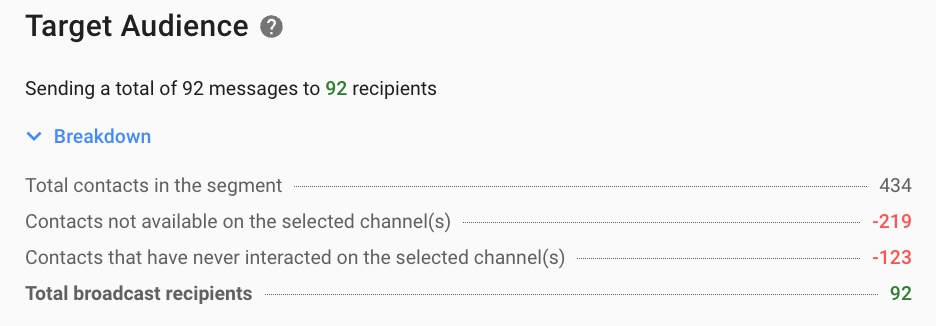
Contactos totales en el segmento
La cantidad de contactos que se encuentran actualmente en el segmento seleccionado.
Contactos no disponibles en los canales seleccionados
La cantidad de contactos en el segmento seleccionado que no tienen el canal seleccionado.
Contactos que nunca han interactuado en los canales seleccionados
La cantidad de contactos en el segmento que nunca han interactuado con los canales seleccionados.
Destinatarios totales de difusión
Número total de contactos a los que se enviará esta difusión. Total de destinatarios de difusión = Total de contactos en el segmento - Contactos no disponibles en los canales seleccionados - Contactos que nunca interactuaron con el canal seleccionado
Check desactivado: Enviar mensaje solo a contactos que hayan interactuado previamente con este canal. Cuando esta opción está desactivada, la difusión enviará mensajes a los contactos que hayan interactuado en el canal seleccionado Y a los contactos que tengan acceso al canal pero que aún no hayan tenido ninguna interacción.
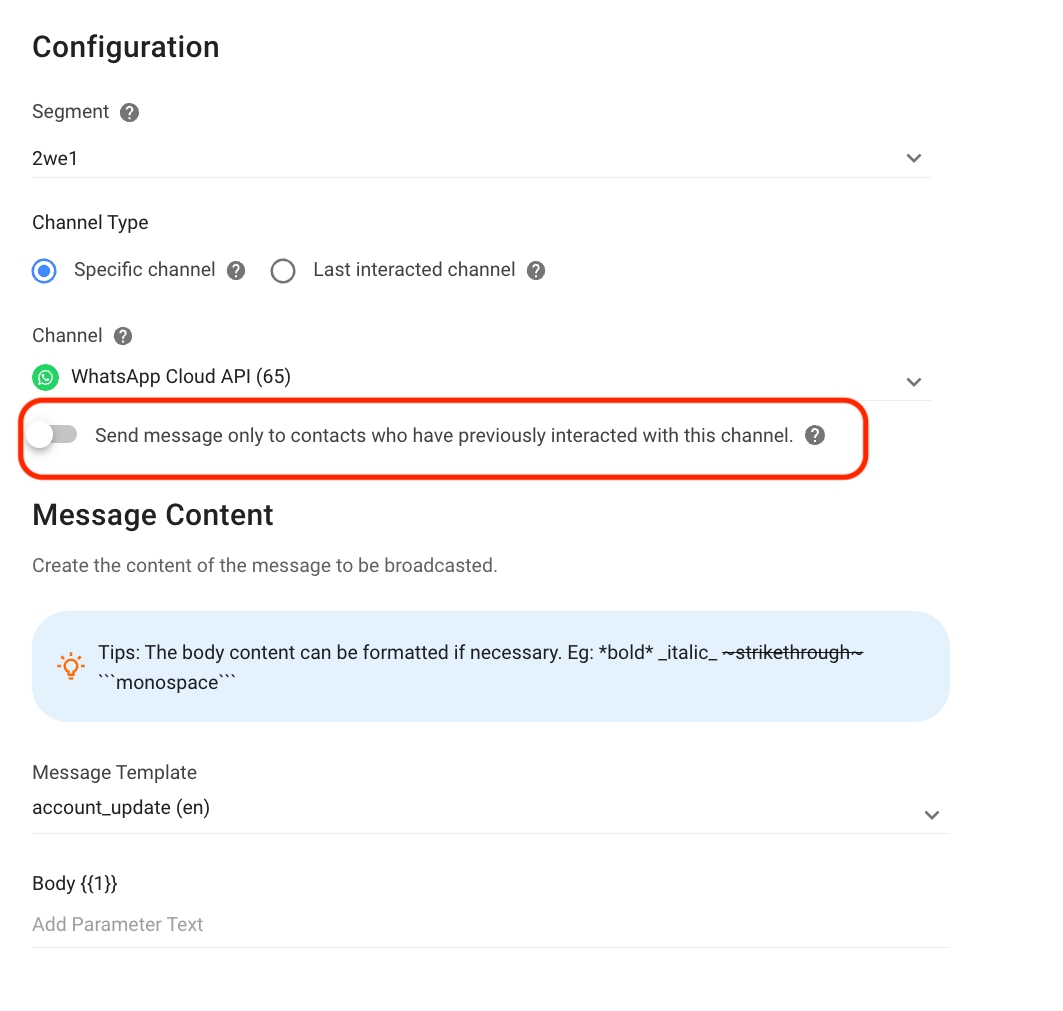
Estos son los detalles que se muestran en el desglose del público objetivo para WhatsApp, SMS y Canal personalizado cuando la opción está desactivada.
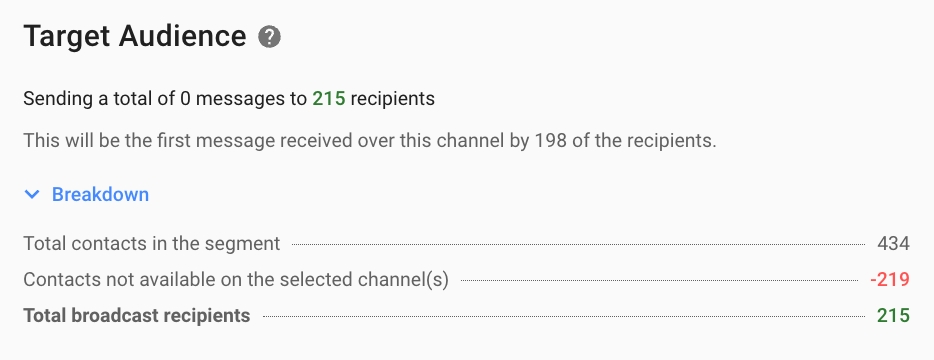
Este será el primer mensaje recibido a través de este canal por {n} de los destinatarios.
La cantidad de contactos que recibirán esta difusión como su primer mensaje.
Contactos totales en el segmento
La cantidad de contactos que se encuentran actualmente en el segmento seleccionado.
Contactos no disponibles en los canales seleccionados
La cantidad de contactos que están en el segmento seleccionado y que no tienen los canales seleccionados.
Destinatarios totales de transmisión
El número total de contactos a los que se enviará esta difusión. Total de destinatarios de difusión = Total de contactos en el segmento: contactos no disponibles en los canales seleccionados.
Último canal interactuado
Estos son los detalles que se muestran en el desglose del público objetivo del último canal en el que se interactuó.
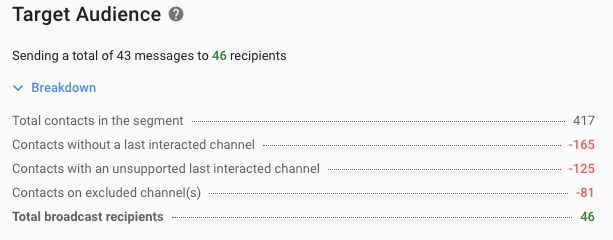
Contactos totales en el segmento
La cantidad de contactos que se encuentran actualmente en el segmento seleccionado.
Contactos sin un último canal interactuado
La cantidad de contactos que nunca envían ni reciben un mensaje.
Contactos con un último canal en el que se interactuó no admitido
La cantidad de contactos cuyo último canal interactuó no admite difusiones (por ejemplo, correo electrónico).
Contactos en canales excluidos
La cantidad de contactos en el último canal interactuado que han sido excluidos de los canales seleccionados.
Destinatarios totales de transmisión
El número total de contactos a los que se enviará esta difusión. Total de destinatarios de difusión = Total de contactos en el segmento - Contactos sin un último canal en el que se interactuó - Contactos en canales excluidos.
Programar difusión
Paso 10: Programar difusión Decide cuándo enviar la difusión. Puede enviar una comunicación inmediatamente o programarla para una fecha y hora posteriores.
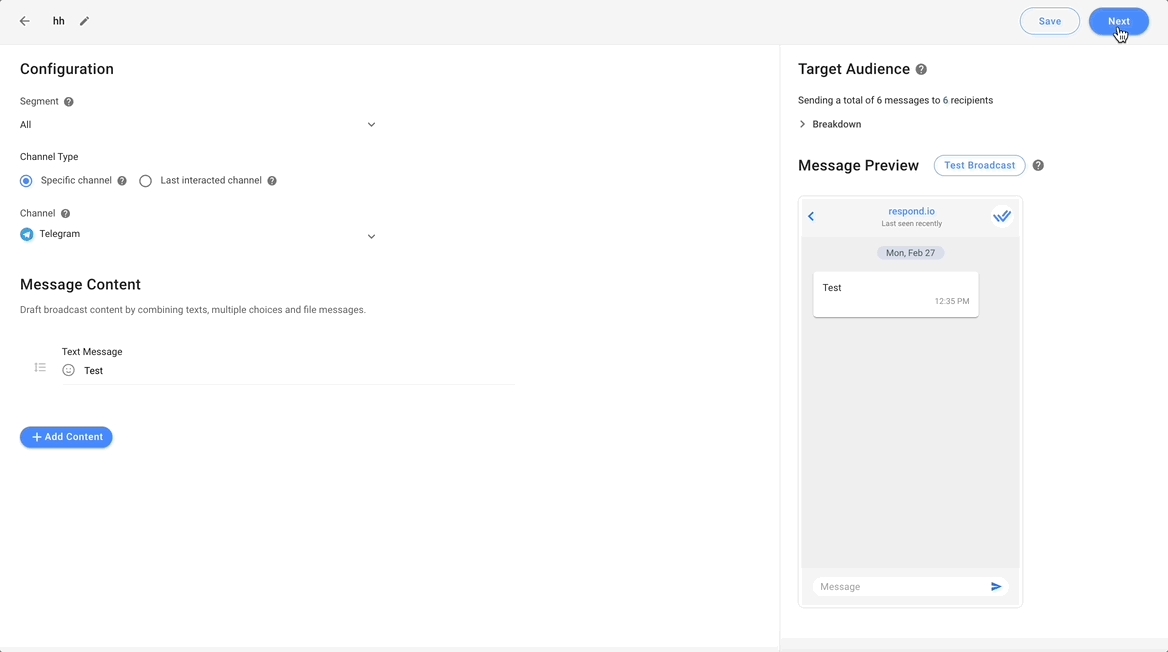
Enviar difusión
Paso 11: Enviar difusión Confirme y verifique los destinatarios y el contenido de la difusión > haga clic en Enviar difusión.
Última actualización
¿Te fue útil?